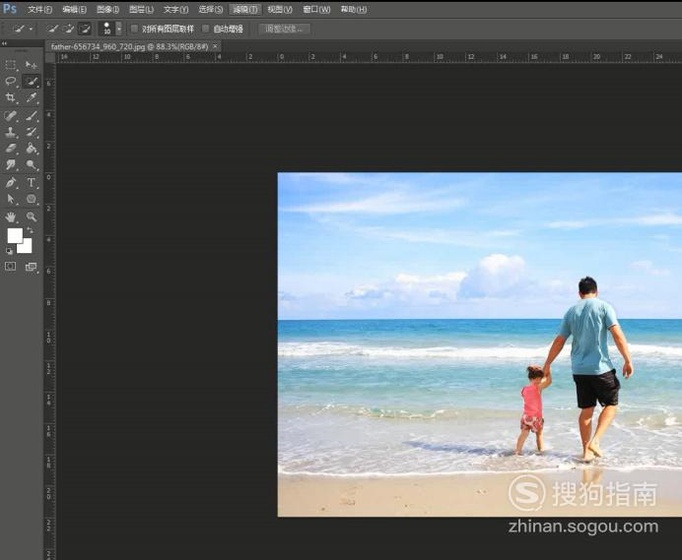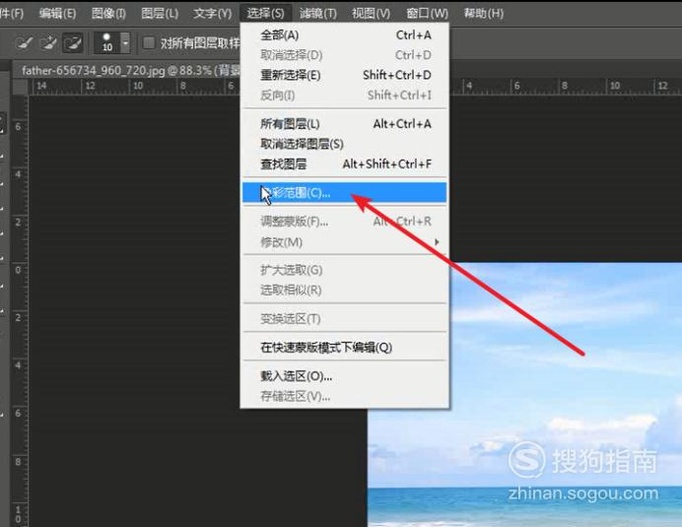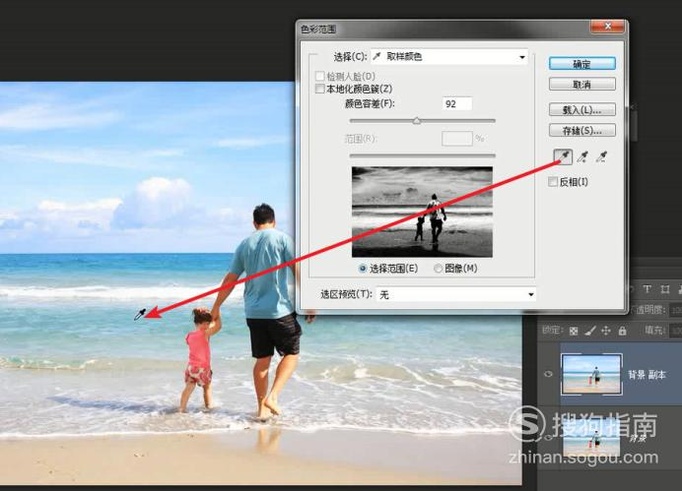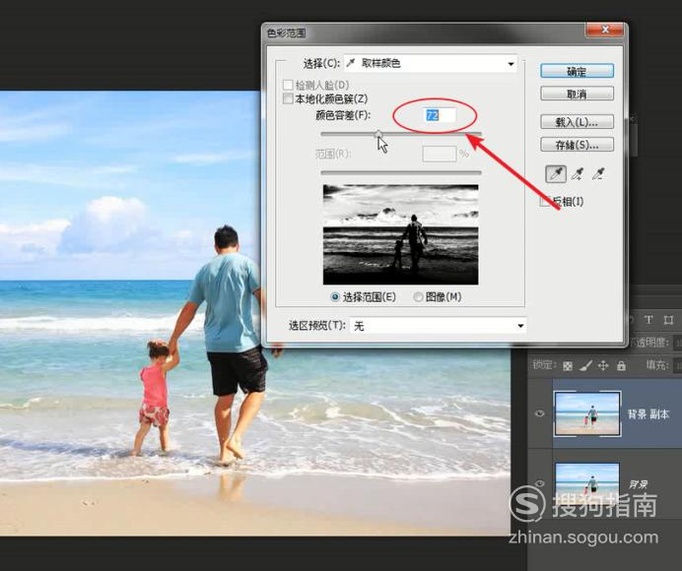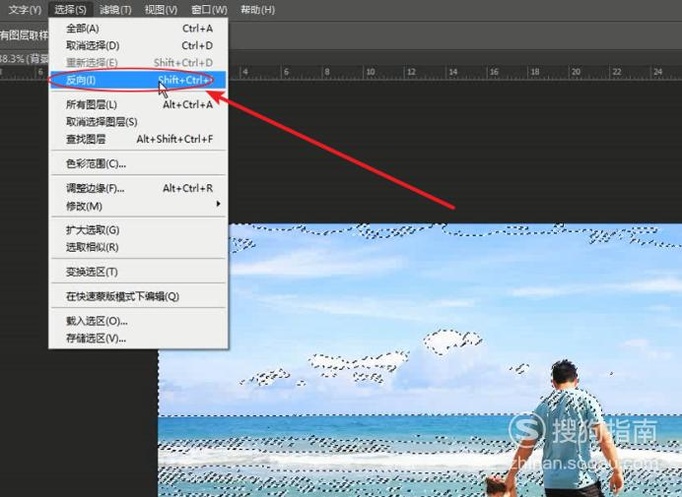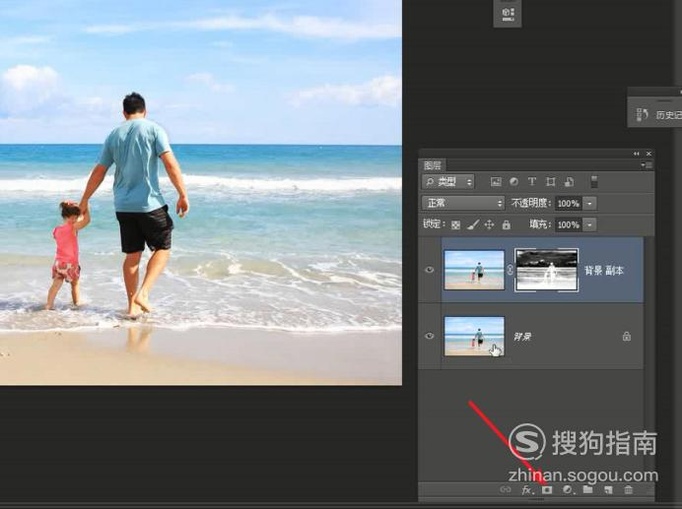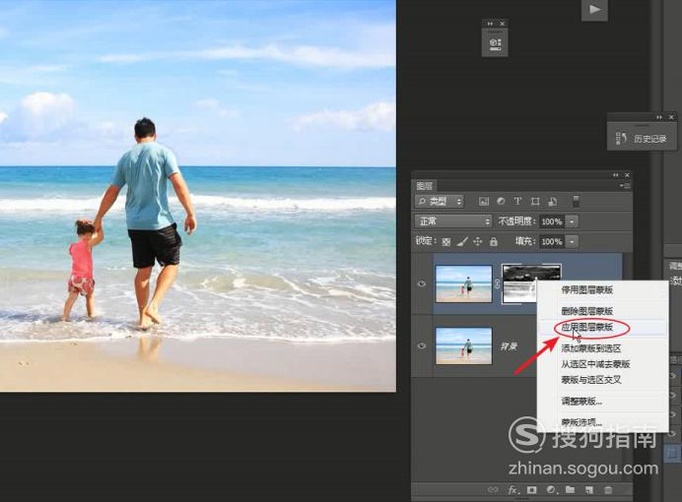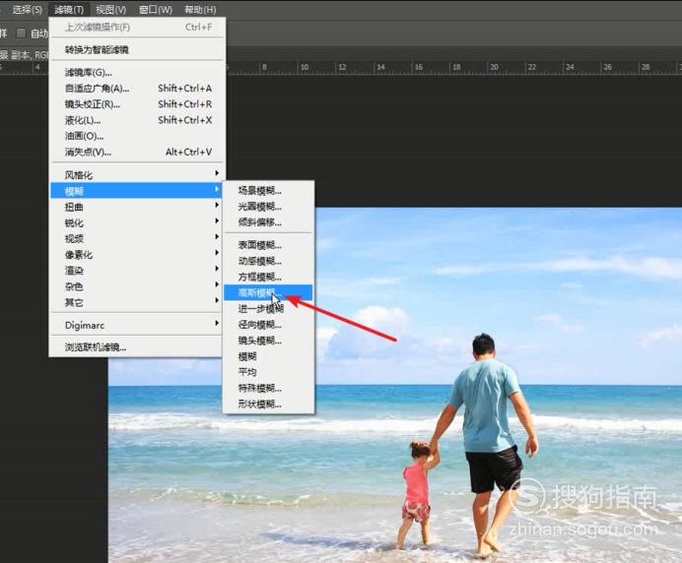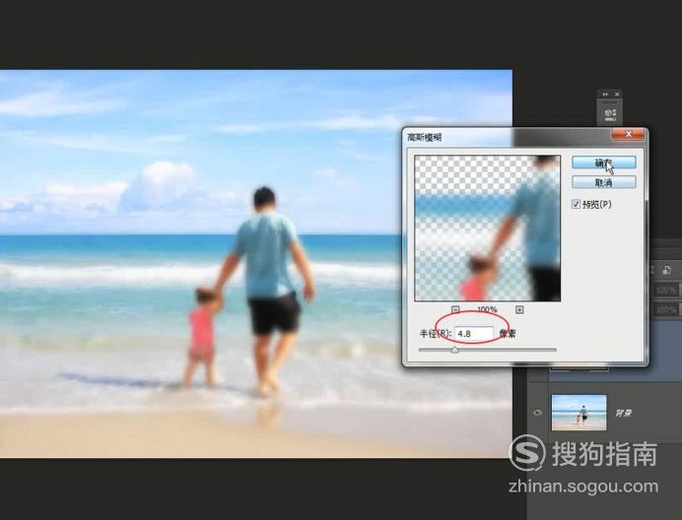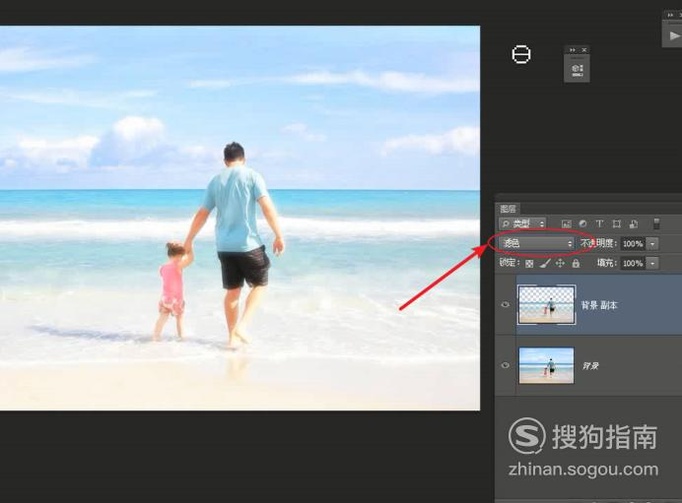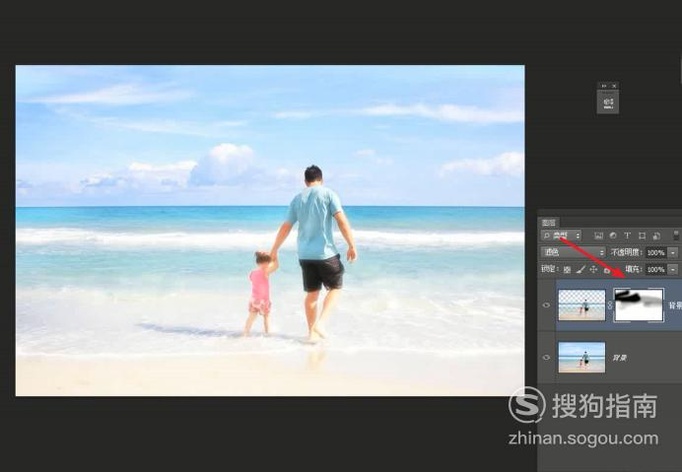怎么使用PS快速制作梦幻效果
梦幻效果是比较诱人的,那么我们使用ps应该怎样快速制作梦幻的朦胧感呢?下面我们就来学习使用ps的高斯模糊滤镜快速制作朦胧感。

工具/材料
Photoshop CS6
操作方法
- 01
打开我们的图像,分析图像内容。
- 02
将我们的背景图像复制一个副本,以此作为备份。
- 03
这里有我们找到选择--色彩范围,快速取得图像中的高亮部分。
- 04
使用我们的吸管工具,吸取画面上较亮的高光区域。(可按住鼠标左键拖拉,连续采样)
- 05
调整我们的颜色容差,以得到人像以外的区域。
- 06
这里我们需要反向选区,执行选择--反向。
- 07
在我们的图层上,建立新的蒙版。
- 08
在我们的蒙版上右击,选择应用蒙版。
- 09
快速找到我们的高斯模糊滤镜,对我们的画面进行模糊。
- 10
调整模糊的半径,以此使图像模糊。
- 11
调整我们图层的混合模式,快速生成梦幻的效果。
- 12
再次为我们图层建立一个蒙版,插图人像身上多余部分模糊完成最终效果。
- End
特别提示
具体流程,可参考视频演示!
- 发表于 2017-09-27 00:00
- 阅读 ( 366 )
- 分类:电脑网络
你可能感兴趣的文章
- 怎么用PS抠图去背景 120 浏览
- ps制作星空头像 81 浏览
- ps图片撕裂效果 95 浏览
- ps如何制作纹身 91 浏览
- PS中怎么画箭头?怎么在ps中添加箭头 155 浏览
- photoshop2024怎么制作透明气泡效果 149 浏览
- photoshop2024怎么制作香蕉文字效果 139 浏览
- photoshop怎么快速放大缩小图片 141 浏览
- photoshop免费永久版安装包安装详细教程 144 浏览
- ps如何设置背景颜色为蓝色底色 132 浏览
- PS怎么导入字体 135 浏览
- ps如何快速画斜网格线 153 浏览
- ps如何把图片变成线条轮廓 144 浏览
- ps如何把字换成别的字 138 浏览
- PS怎么虚化投影 103 浏览
- Photoshop如何给文字添加空心阴影 130 浏览
- 用PS快速去除水印的6种简单方法!怎么去除水印 42 浏览
- 怎样安装和破解Photoshop CS6 72 浏览
- ps2021如何为沙漠设置天空 99 浏览
- 手机PS如何给照片更换背景 71 浏览
最新文章
- 怎么把Microsoft Edge设置为默认浏览器 9 浏览
- PPT中如何插入Excel文件 9 浏览
- 在 Word 文档中添加下划线(横线)的几种方法 9 浏览
- [魔兽世界][原汁原味]任务怎么做 9 浏览
- excel表中如何在单元格内设置下拉选项设置 7 浏览
- 如何下载手机游戏 9 浏览
- 少年歌行风花雪月里程碑奖励在哪里领取 9 浏览
- 宝可梦大集结如何接单送外卖 9 浏览
- 少年歌行风花雪月钦天监山河之占大奖如何抽取 9 浏览
- 异象回声行动资金如何大量获取 9 浏览
- 少年歌行风花雪月蛛网派遣任务如何做 9 浏览
- 少年歌行风花雪月如何玩转蓬莱幻境 7 浏览
- 异世界慢生活魔像开采通知推送怎么开启与关闭 8 浏览
- 少年歌行风花雪月侠客图鉴收集奖励如何领取 8 浏览
- 异象回声如何快速获取到大量探员经验道具 9 浏览
- 少年歌行风花雪月宗门追缉令如何挑战 5 浏览
- 平安加油站怎么挖油 6 浏览
- 心动小镇趣闻·寻宝游戏怎么玩 6 浏览
- 无尽梦回梦灵技能技能如何升级 6 浏览
- 无尽梦回个性化推荐怎么开启与关闭 6 浏览
相关问题
0 条评论
请先 登录 后评论
admin
0 篇文章
推荐文章
- 别光看特效!刘慈欣、吴京带你看懂《流浪地球》里的科学奥秘 23 推荐
- 刺客信条枭雄闪退怎么解决 14 推荐
- 原神志琼的委托怎么完成 11 推荐
- 里菜玩手机的危害汉化版怎么玩 9 推荐
- 野良犬的未婚妻攻略 8 推荐
- 与鬼共生的小镇攻略 7 推荐
- rust腐蚀手机版怎么玩 7 推荐
- 易班中如何向好友发送网薪红包 7 推荐
- water sort puzzle 105关怎么玩 6 推荐
- 微信预约的直播怎么取消 5 推荐
- ntr传说手机版游戏攻略 5 推荐
- 一起长大的玩具思维导图怎么画 5 推荐